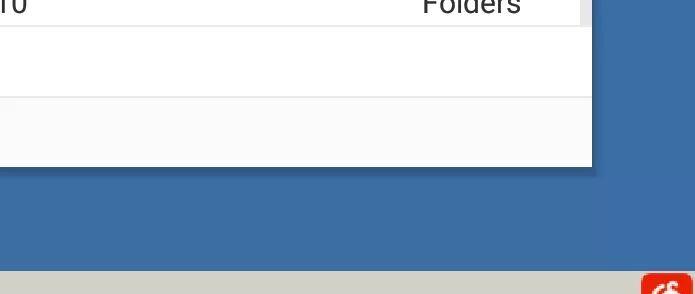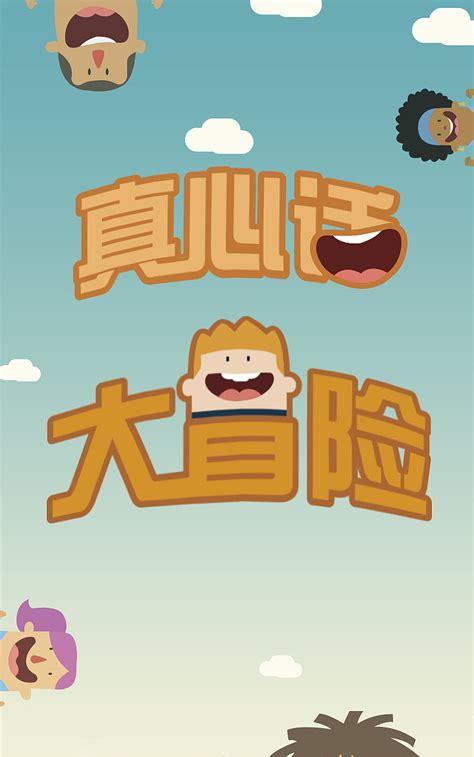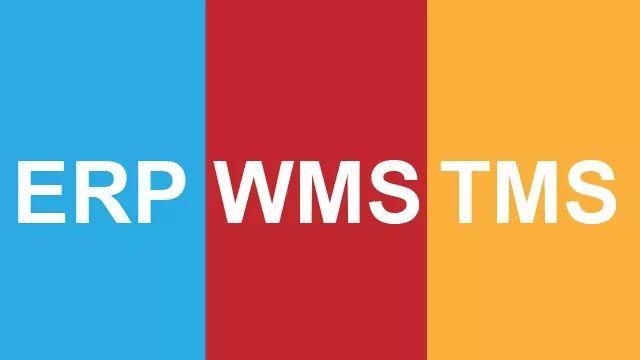一直以来,不少人都梦想着在手机上运行 Windows 系统,打开 exe 程序,让手机真正变成一部便携式微型计算机。然而,这个大一统的梦想即便是微软自己也并未实现,其在手机端采用的移动版 Windows 10,只是一个手机系统。

微软提出的“Windows One”战略,目前看来只是流于表面
不得不提一下移动版 Windows 10 的 Continuum 模式,通过微软盒子连接手机,就能让手机在显示器上转换为模拟 PC 端界面,它瞄准的是近几年风靡的“轻办公”趋势,类似方案还有三星 S8 的 Dex 和华为 Mate10 的 PC 模式。不过遗憾的是,它仍然不是真正的 PC 系统。
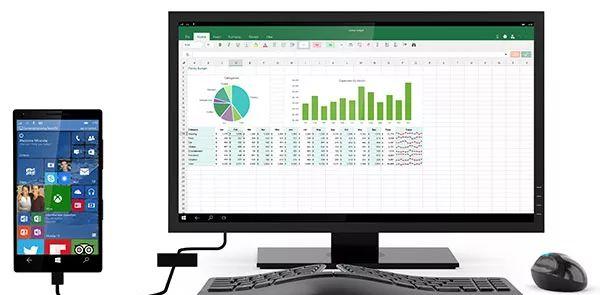
几年前,有国外开发者开发出了一款名为 Bochs Pentium emulator 的模拟器,支持在 HTC HD2 和 EVO 3D 等机型上安装 Windows 95/98/XP 和 Linux 系统,不过其实际体验不甚理想,运行非常的卡慢,更不要说实际使用了。

虽然困难重重,但人们对未知领域的探索,并不会因此而止步。
早在 1993 年,就有人提出在 Linux 系统上运行 Windows 系统和程序的想法,做成了一款名为 Wine 的软件,可直接运行 exe 程序。后来,Wine 也进入了 Mac OS 等其他非微软系 PC 系统。近日,Wine 3.0 版正式发布,让人意外的是,它还首度支持了安卓系统。
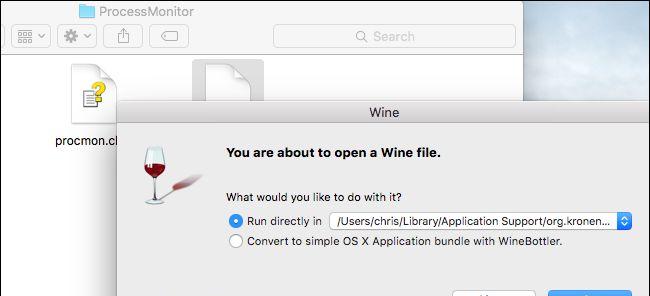
在早期,Wine 的全称为“WindowsEmulator”(Windows 模拟器),不过后来已经超出了传统模拟器的范畴,因此最新的全称是“Wineisnot aemulator”(Wine 不是模拟器),是通过提供兼容层和采用黑箱测试逆向工程编写而成。
带着好奇和疑问,JQ 君在第一时间体验了 Wine 在安卓系统中的运行效果。
在安装 Wine 之前,首先你得了解你的设备的处理器架构,因为需要安装不同的 APK。目前,市面上的安卓设备主要有 ARM 和 X86 两种类型,其中:
1、ARM 平台:搭载高通、华为、三星、联发科处理器的市面上绝大多数安卓手机和平板电脑。
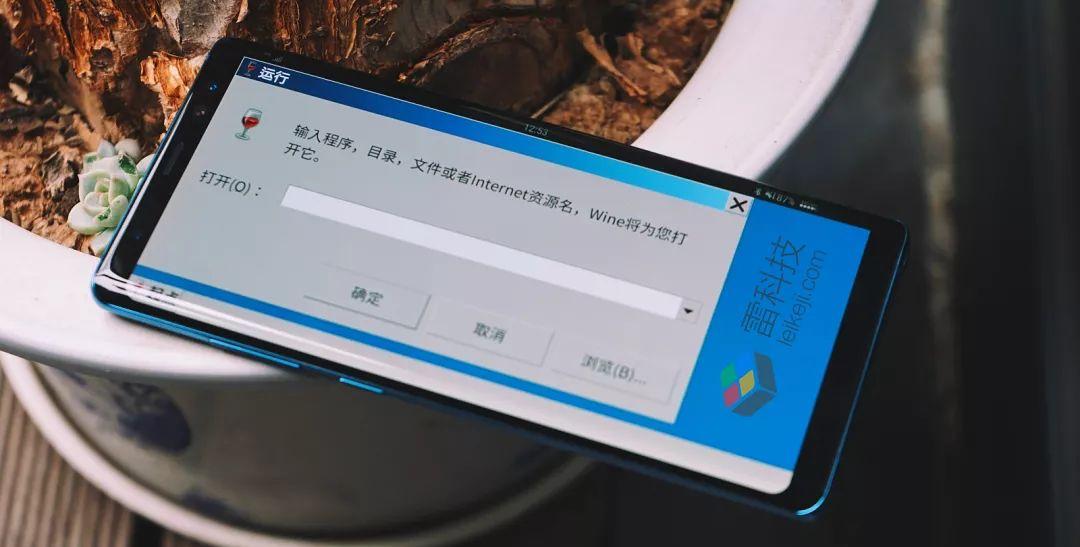
2、X86 平台:搭载英特尔处理器的手机(例如华硕 Zenfone 2、联想 K800 和 K900 等)、平板电脑(小米平板 2 等),以及支持运行凤凰 OS 的英特尔处理器笔记本。

为了力求全面,JQ 君将这两类平台都测试了一下,ARM 平台设备使用的是搭载 Exynos 8895 的三星 Galaxy Note8,X86 平台用的是运行凤凰 OS 的戴尔XPS15 9550(4K 屏顶配版),二者系统版本都是 Android 7.1.1。
先将大小为 110MB 左右的 Wine 3.0 的 APK 安装到设备中,安装速度大概只需要十几秒钟的时间,还是挺快的。
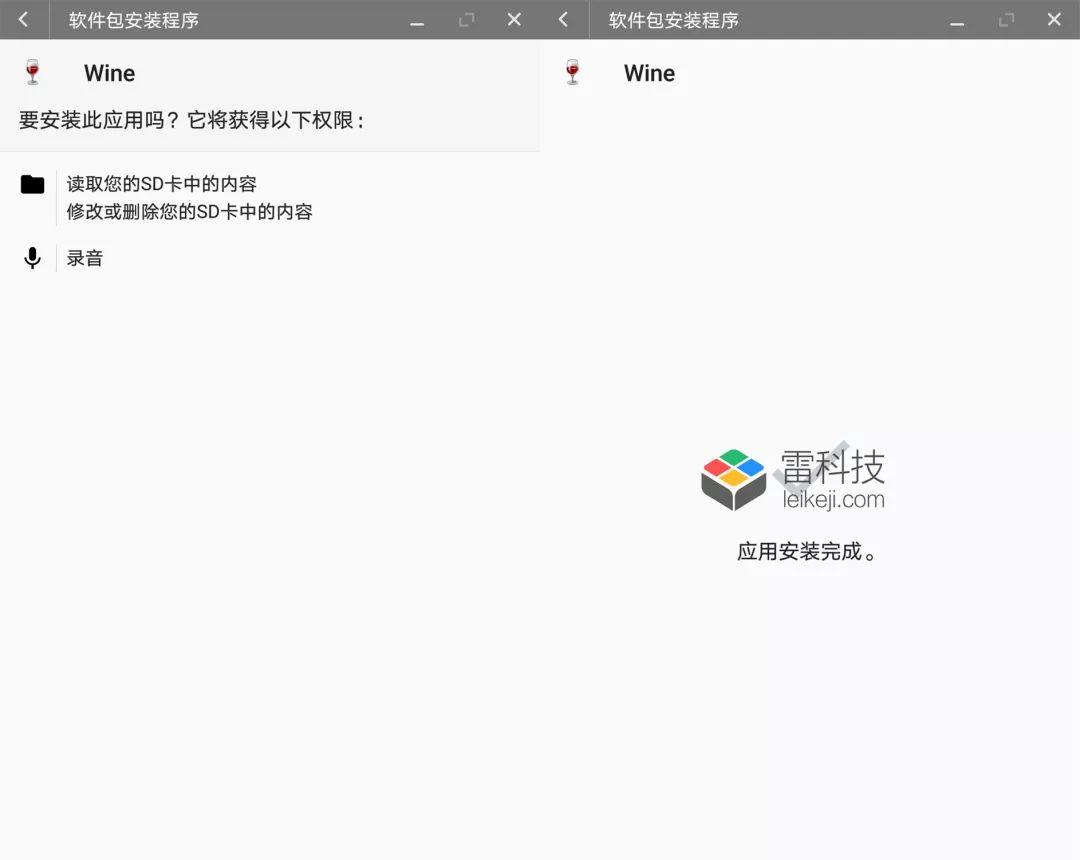
Wine 的图标是“一杯红酒”,在一堆五颜六色的图标中还是挺好找的。
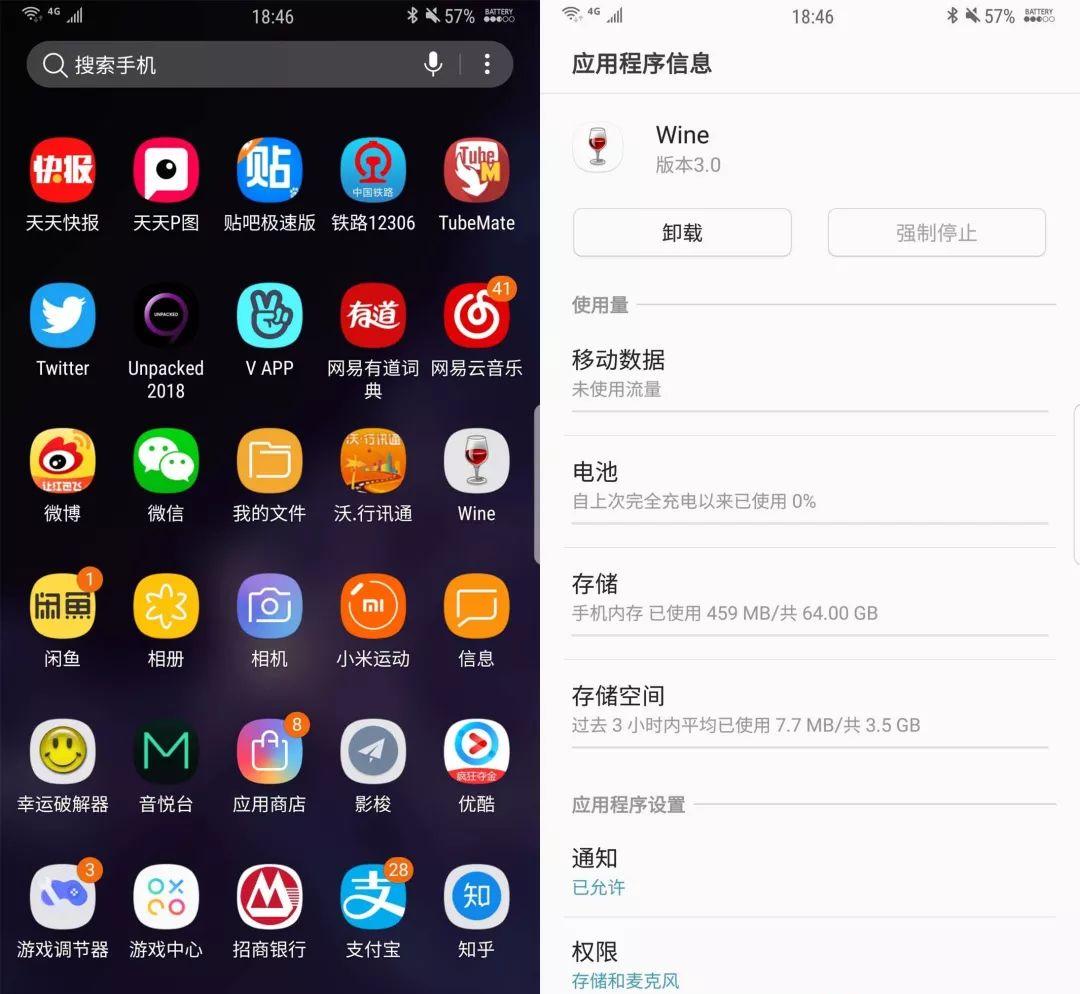
第一次打开 Wine 的时候,需要一点时间提取文件,大概一分钟不到。
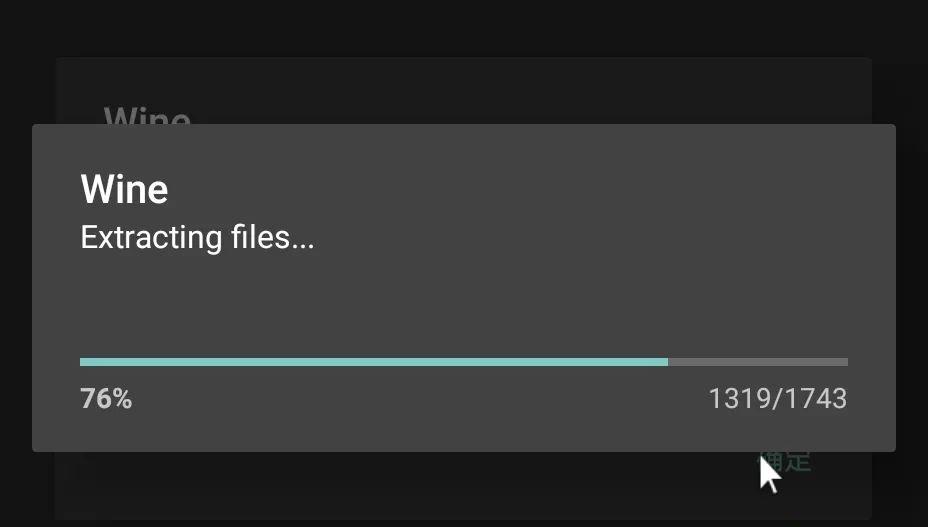
先说在 Note8 上的体验吧。主界面和 Win 95/98 类似,桌面空白。左下角的“起点”键类似于 PC 的“开始”键,点开只有运行、Internet 设置和添加/删除程序三个选项。
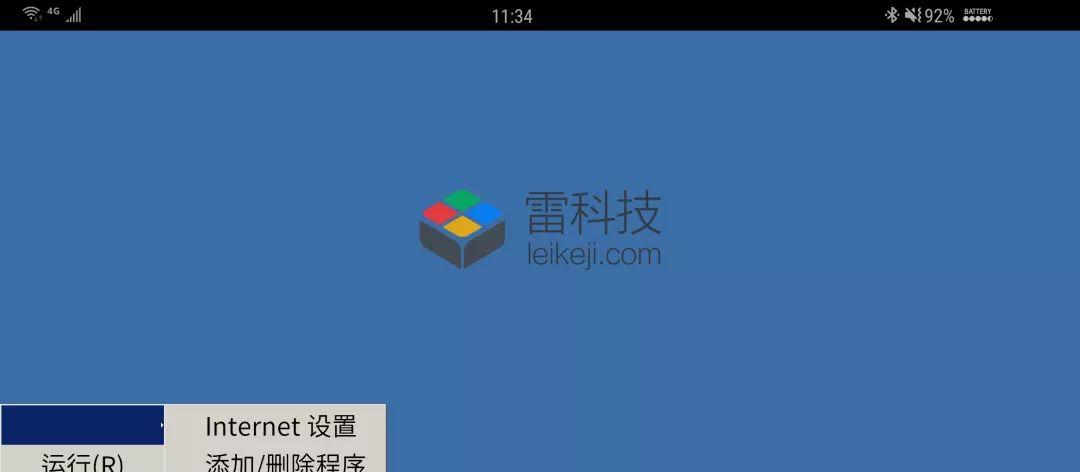
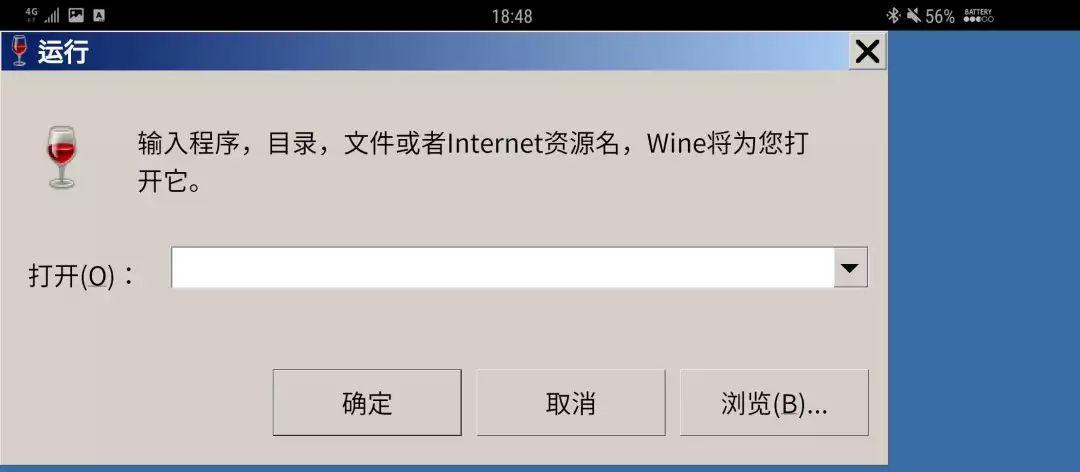
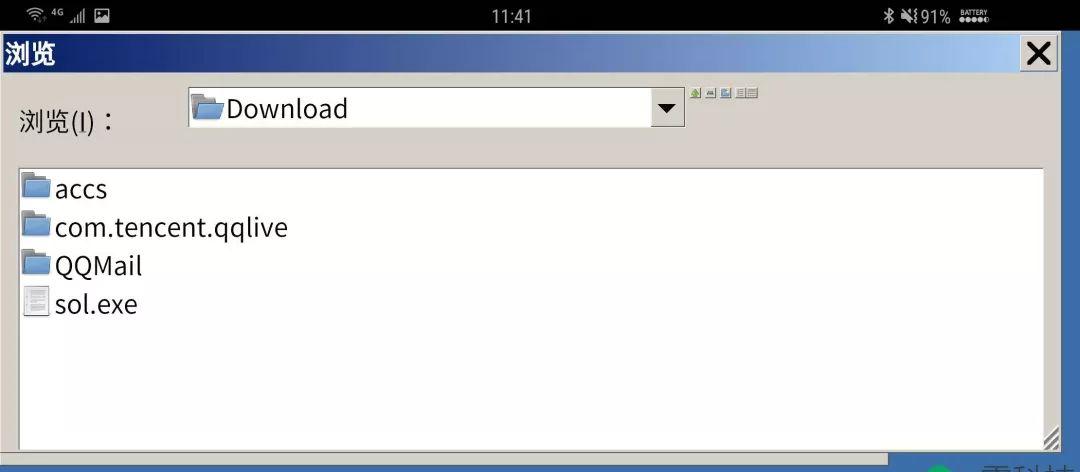
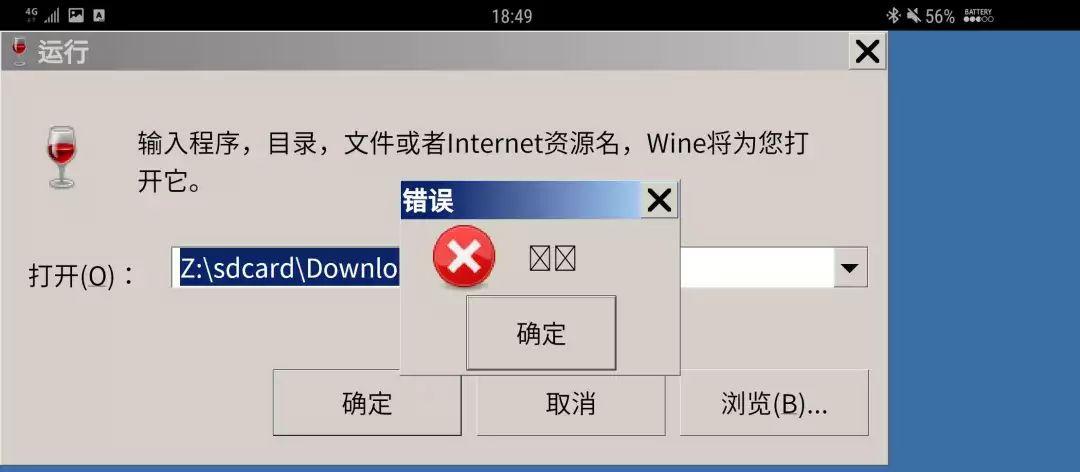
好吧,那我们再来试试 Internet 设置和添加/删除程序两个选项吧,结果——
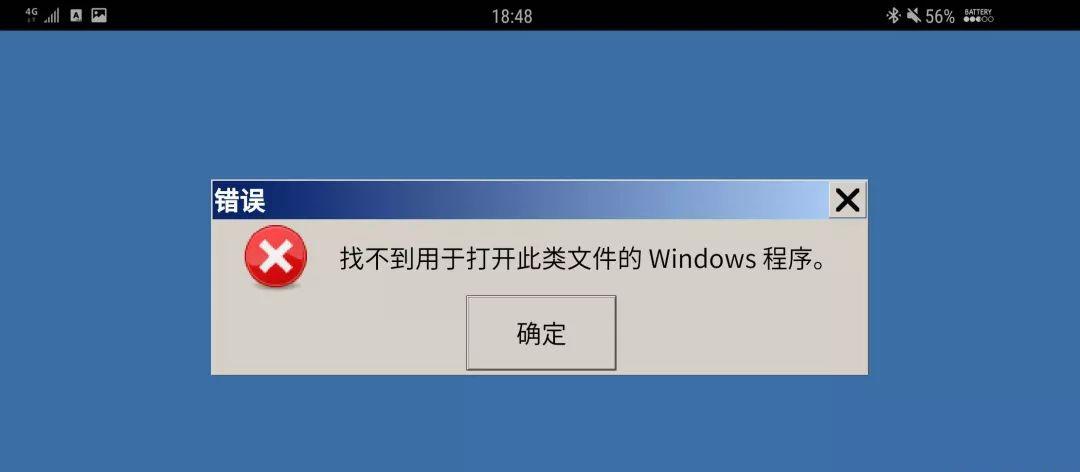
而且,当 Note8 不小心锁屏后,再打开界面就一片漆黑……
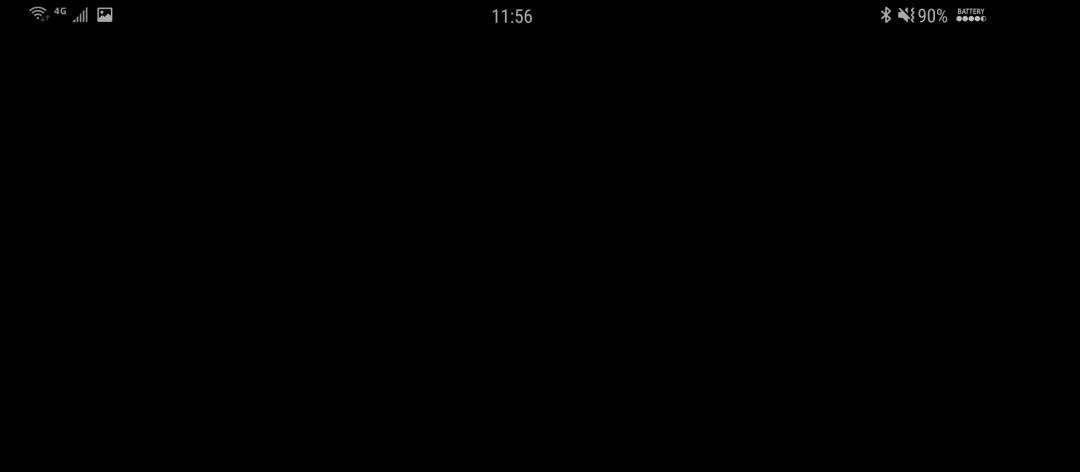
没死机,状态栏还在呢
JQ 君查了一下发现,根据外媒测试,目前兼容 Wine 的 ARM 架构处理器设备,只有一款平板电脑:三星 Galaxy Tab A,买到这款安卓平板的小伙伴真是捡到宝了。

好吧,既然 ARM 平台不行。那 X86 的情况如何呢?实际测试结果大大出乎 JQ 君的意料之外:竟然真的可以用。
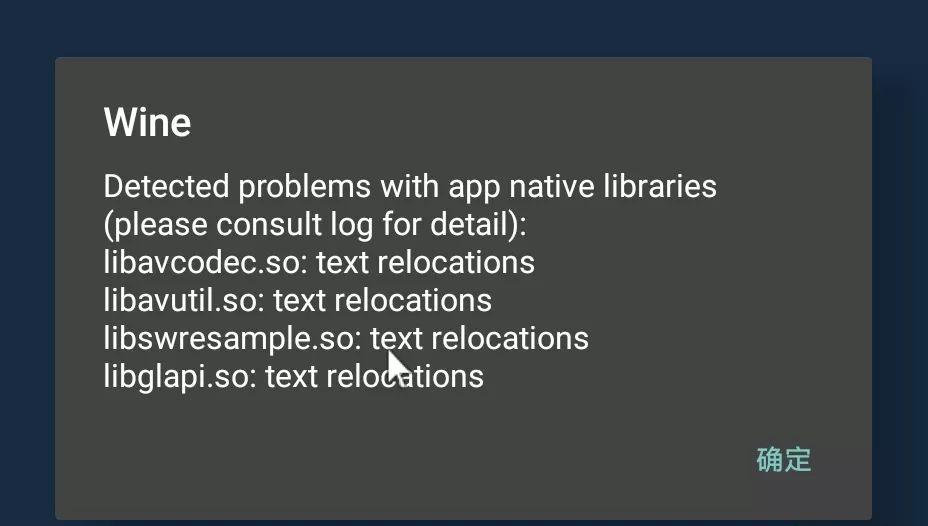
X86 版本和 ARM 版本的主界面区别不大,但左上角多了一个类似于 CMD 的命令框,“起点”中的“控制面板”项中多了一个“游戏控制器”。不过比较奇怪的是,JQ 君在凤凰 OS 中打开 Wine,中文会显示乱码。
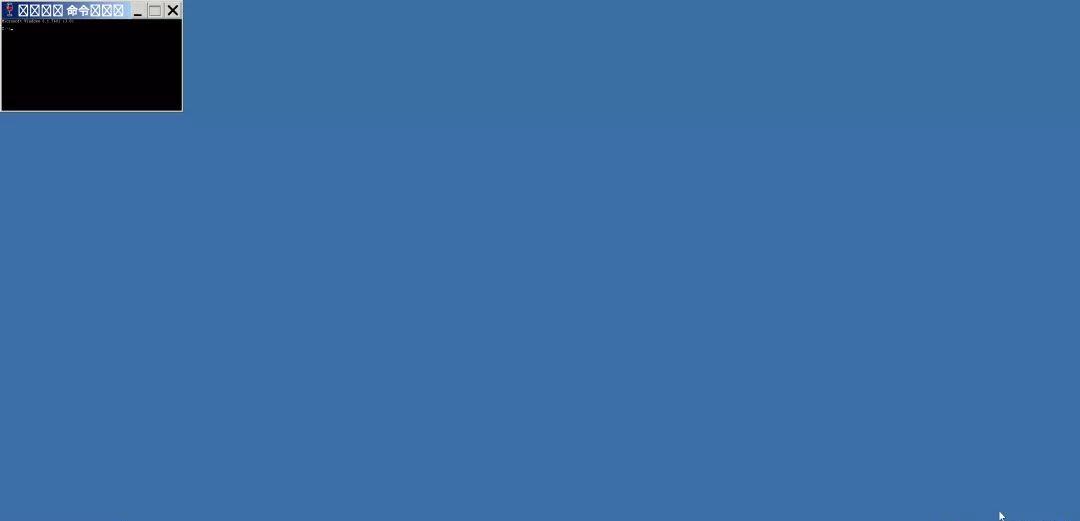
这时只需要将凤凰 OS 的系统语言切换为英文,文字显示就正常了。

之前待机状态下容易黑屏的情况在 X86 平台上同样存在,不过这个是因为没有全屏幕运行应用。在非全屏状态下运行 Wine,左上角的命令窗口将无法输入。
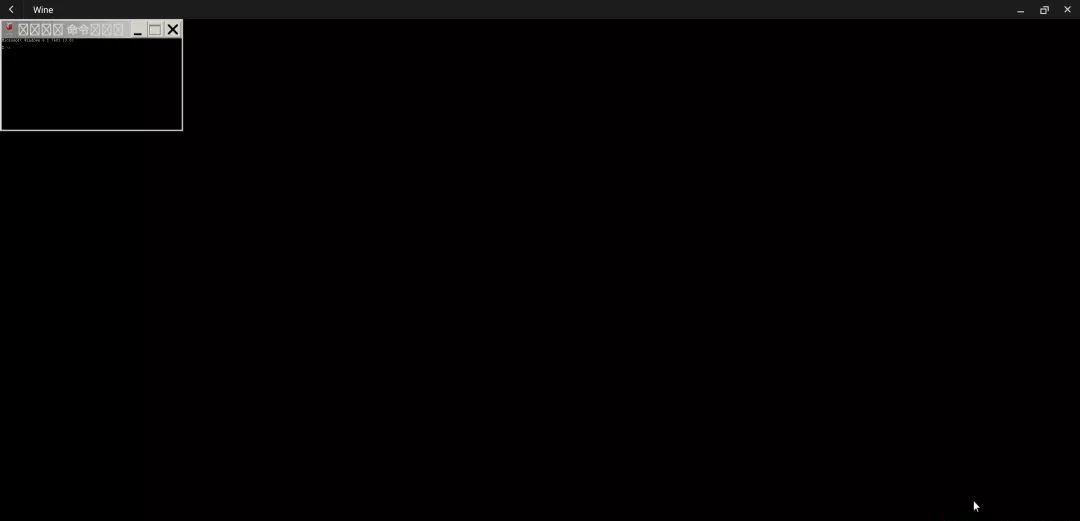
在 X86 平台的 Wine 上,打开 exe 文件的方法有三种:
第一种就是上面介绍过的,通过运行窗口来打开 exe 文件。
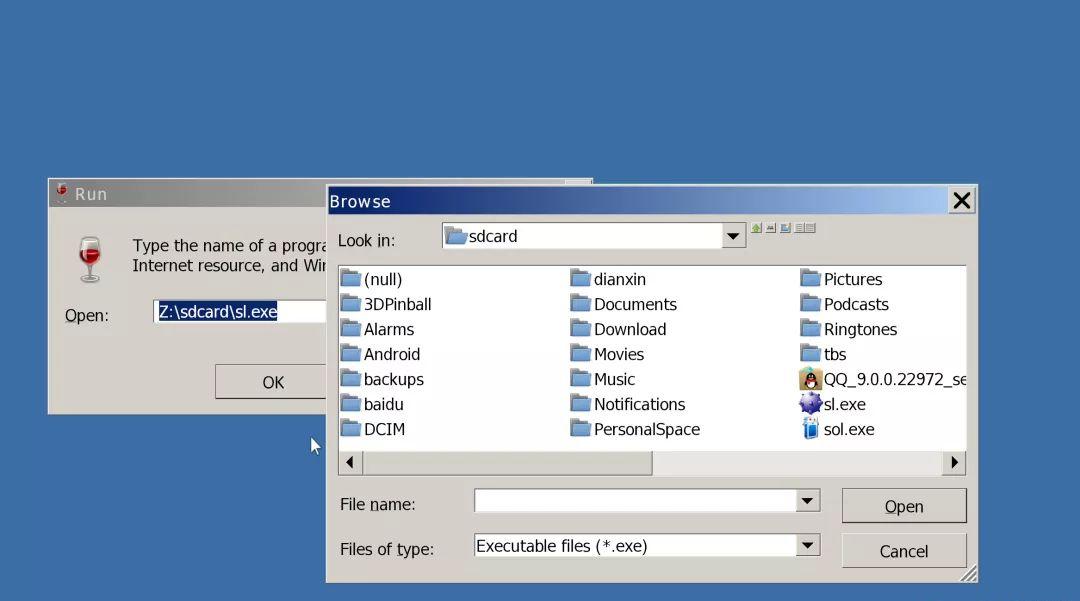
第二种方法就是利用左上角的命令窗口。用法很简单,只需要在 Z:\>后直接输入 exe 文件的所在路径即可。JQ 君将下载的蜘蛛纸牌“spider.exe”文件放到系统根目录下,之后在命令窗口输入:
sdcard\spider.exe
按下回车键,程序就可以打开了。
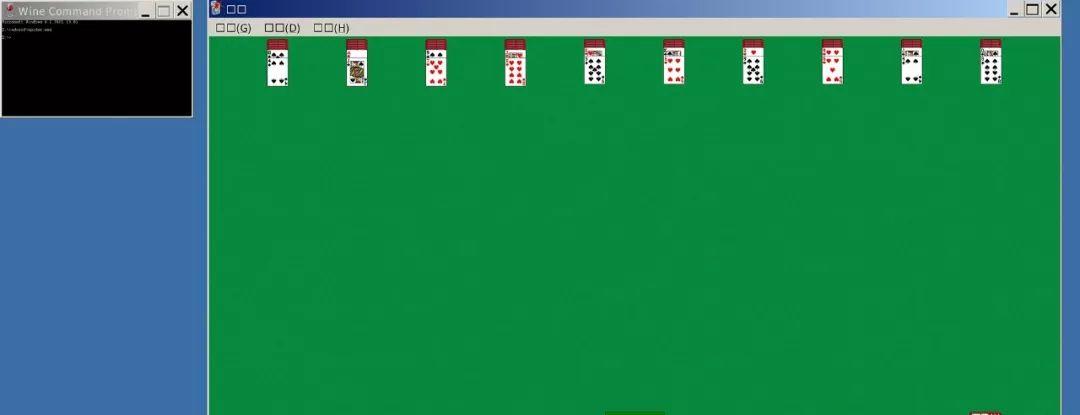
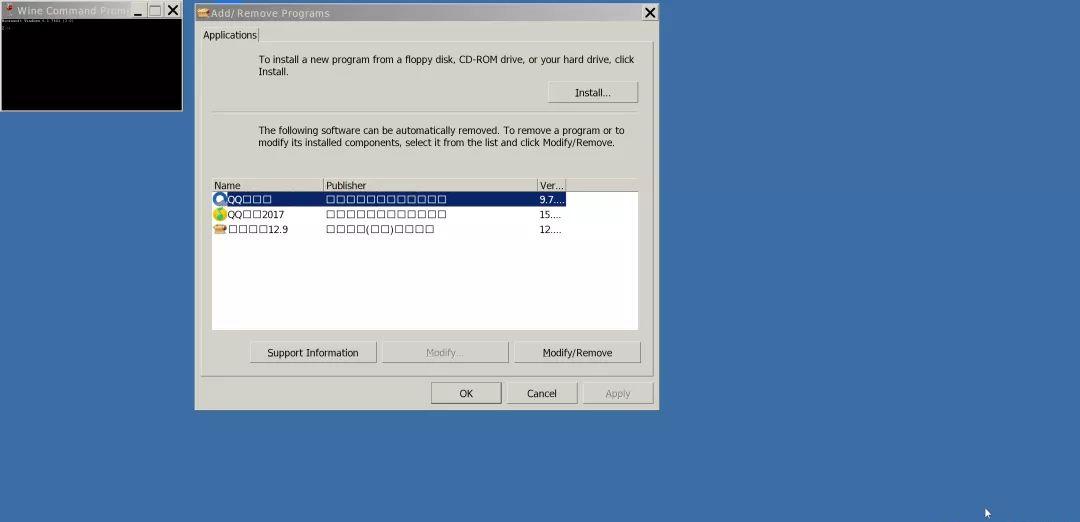
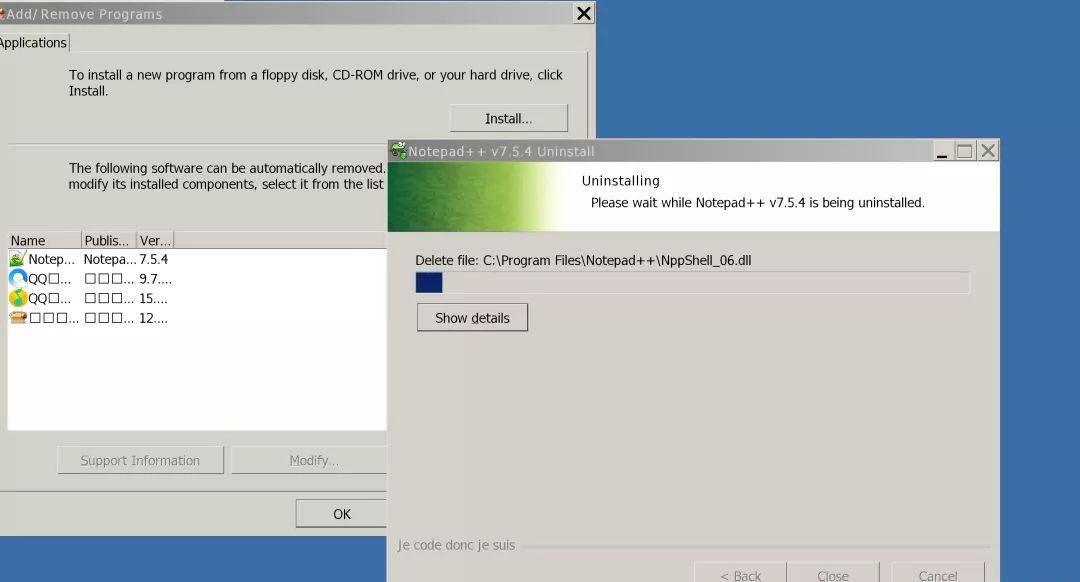
JQ 君测试了一些程序,运行效果可谓参差不齐。
第一批程序是微软自带的小游戏,例如纸牌、蜘蛛纸牌、空当接龙、3D 弹球、扫雷等等,都能运行。但可能因为不适配高分屏,比例很不协调,也不能拖拉边缘放大缩小窗口,只能点右上角的最大化或最小化。
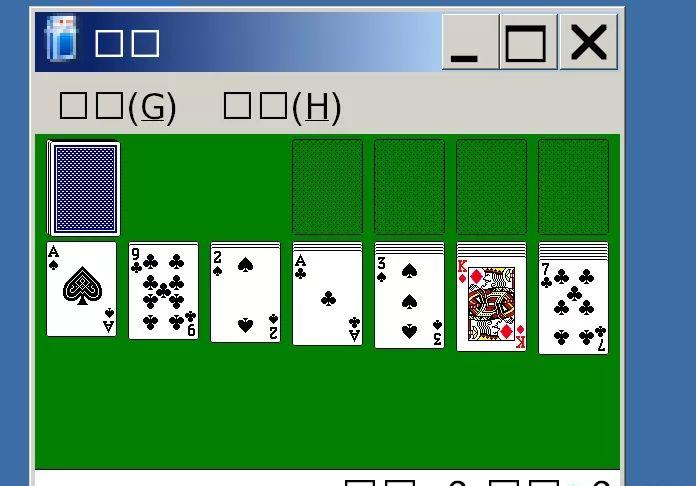
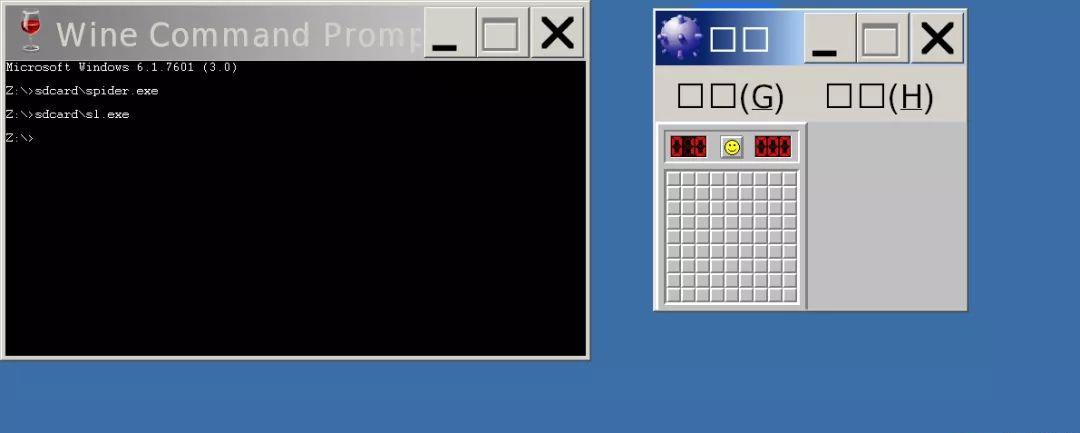
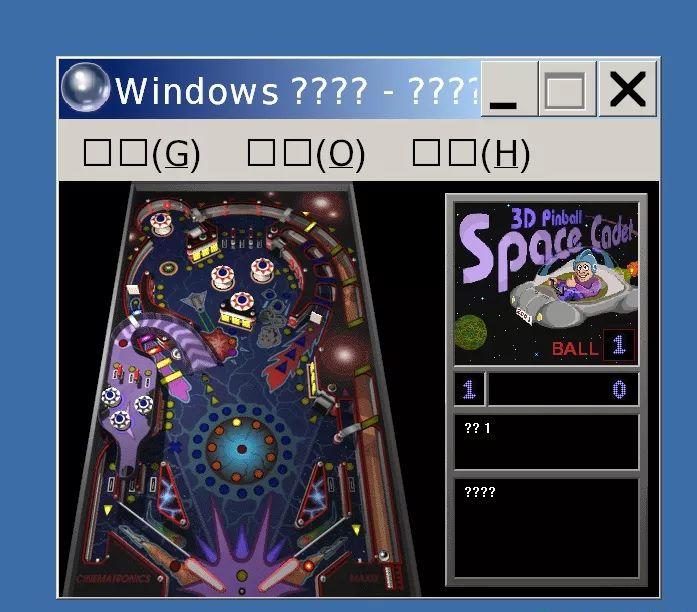
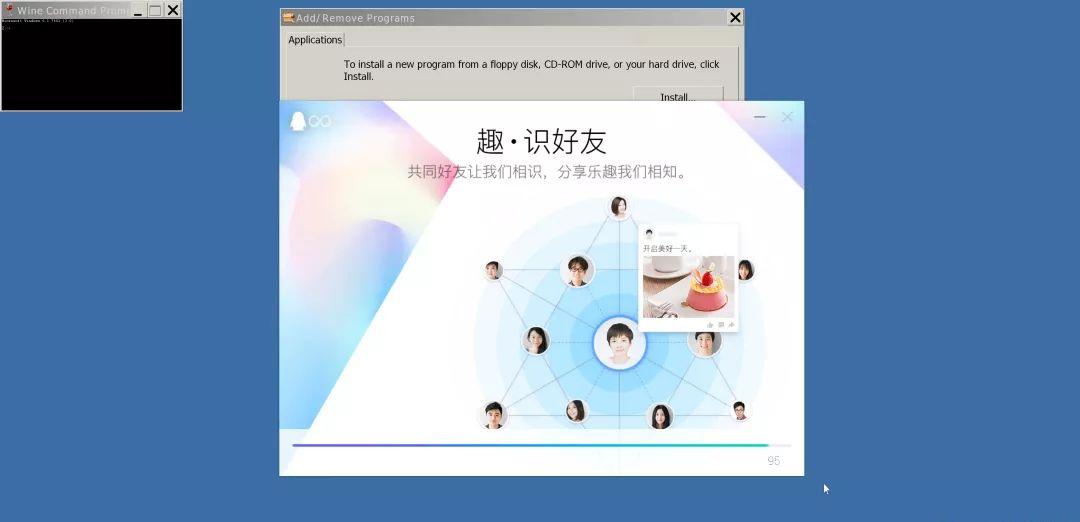
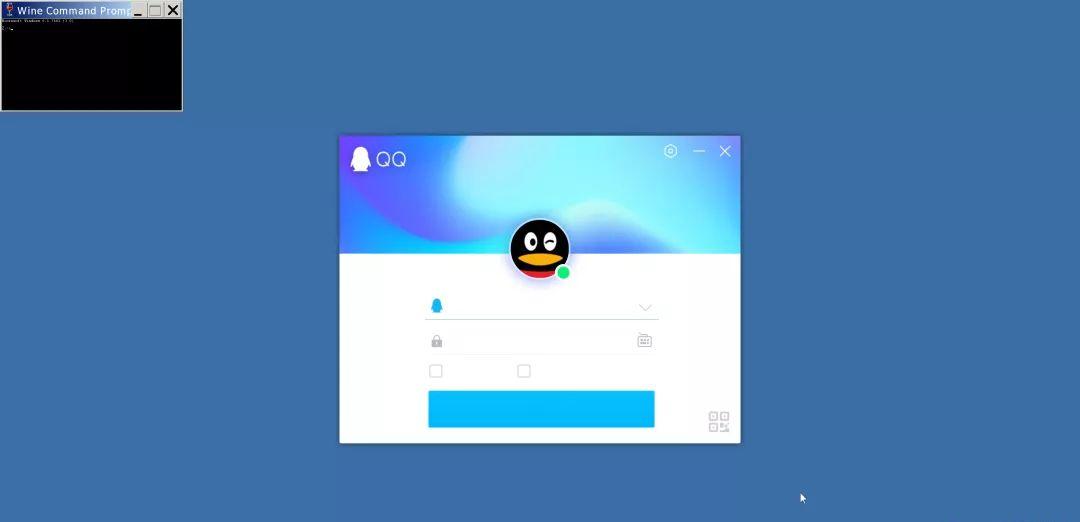

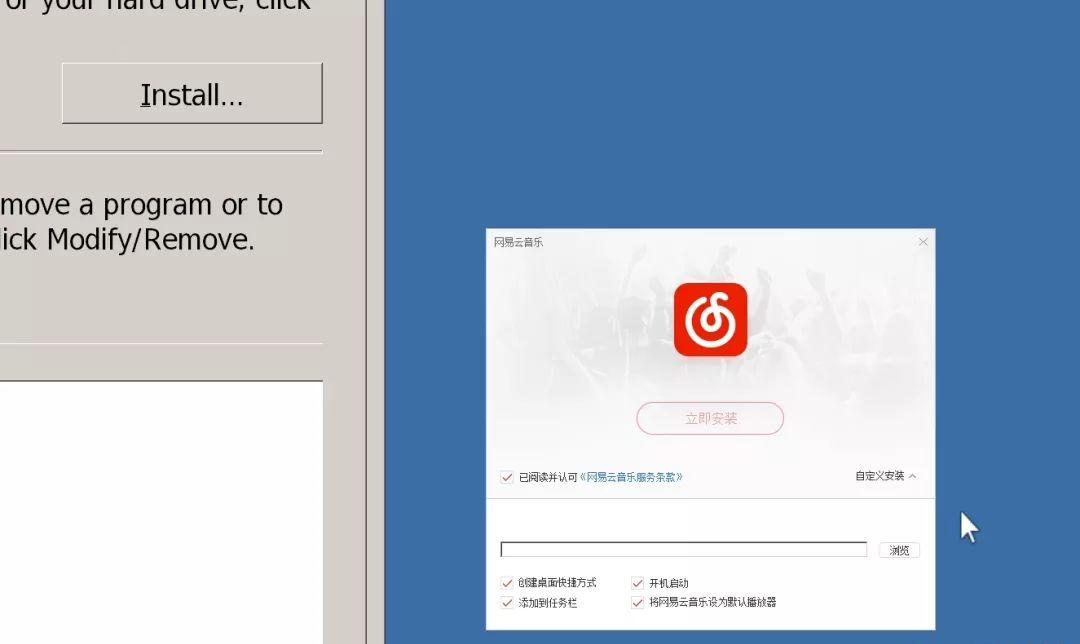
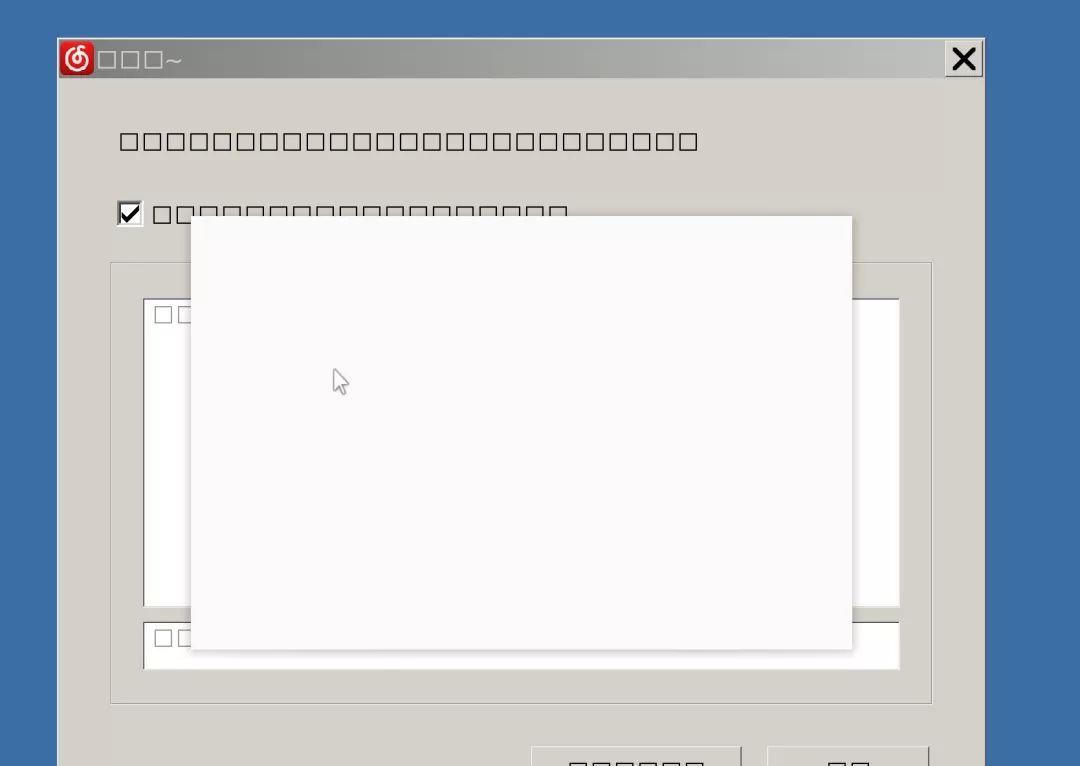
第三批是基本能够正常运行的程序,例如 Adobe Photoshop CS 8.0、IDM(Internet Download Manager)、Notepad ,其中对英文软件支持最好。之前也有外媒测试过 IE,问题也不大。
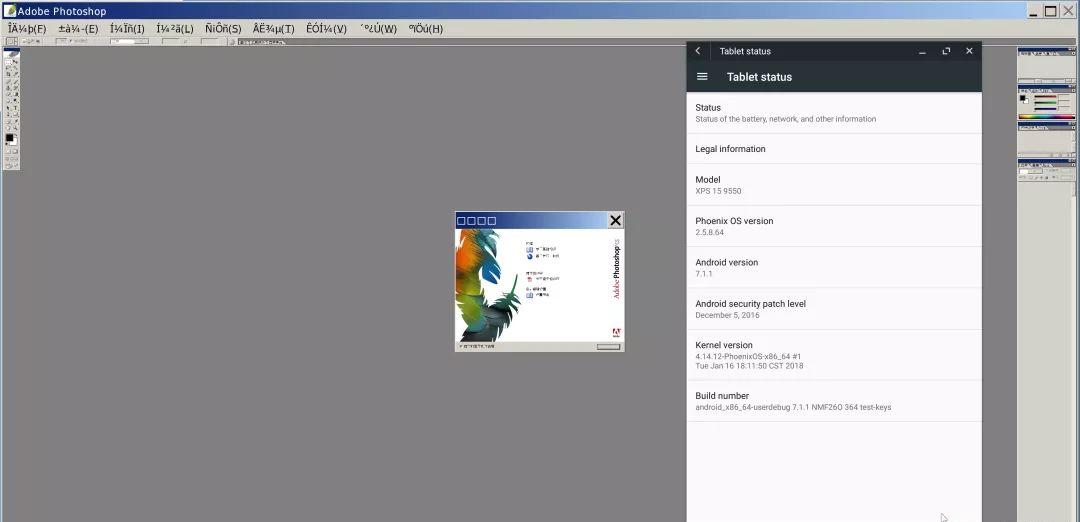
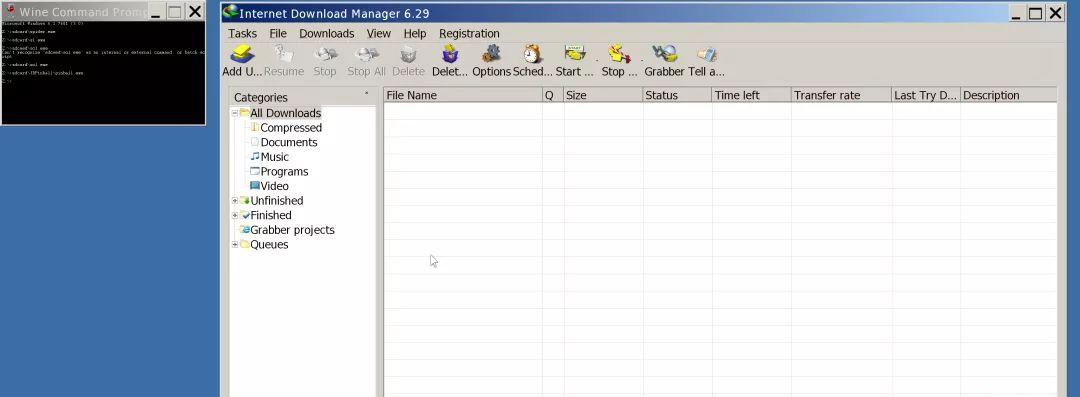
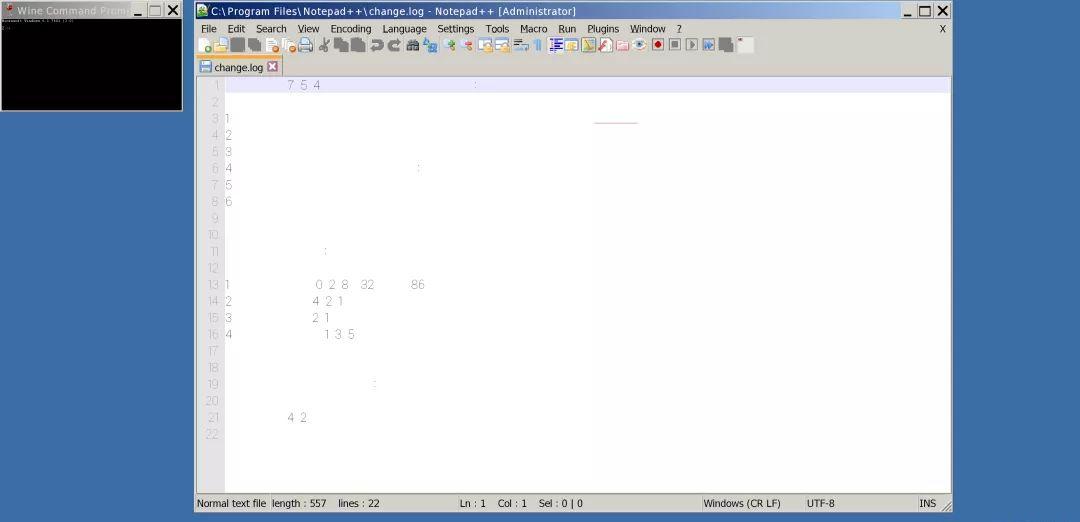
最后值得一提的是,安装的程序放在后台会显示通知图标在右下角,单击可唤出,但桌面新建的应用程序的快捷方式无法删除。